- May -akda Lauren Nevill [email protected].
- Public 2023-12-16 18:56.
- Huling binago 2025-01-23 15:25.
Maraming mga gumagamit ng Opera browser na aktibong gumagamit ng pagpapaandar ng mga password. Ito ay napaka-maginhawa at makatipid ng maraming oras. Ngunit isipin natin ang sitwasyon. Patuloy mong binisita ang site gamit ang isang password na nai-save sa browser nang mahabang panahon, ngunit ngayon kailangan mong pumunta sa parehong site mula sa isa pang browser, computer o telepono, at hindi mo matandaan ang password sa anumang paraan. Kung ang lahat ng mga pagtatangka upang mahanap ang tamang kombinasyon ay hindi matagumpay, oras na upang simulang makuha ang iyong password.
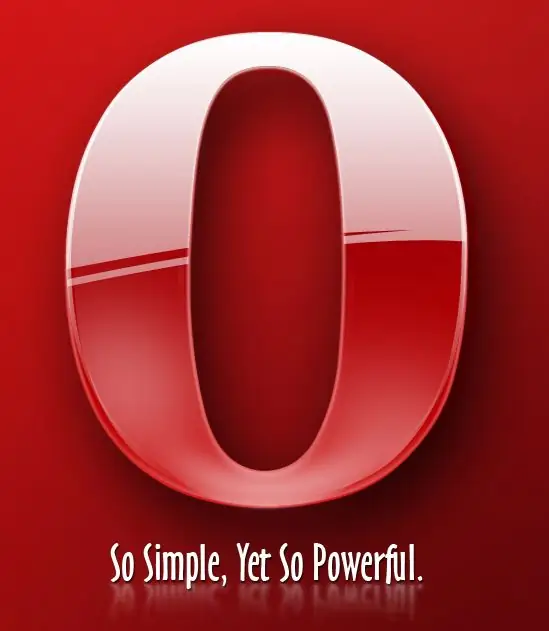
Panuto
Hakbang 1
Para sa mga kadahilanang panseguridad, hindi mo maaaring tingnan lamang ang mga password sa Opera. Ang lahat ng impormasyon ay naka-imbak na naka-encrypt. Tutulungan lamang ka ng Password Wizard na matandaan ang iyong pag-login, ipapakita ang password bilang mga asterisk. Upang mabawi ang mga password sa Opera, kailangan mong malaman ang ilang mga lihim ng browser na ito.
Hakbang 2
Una, buksan ang iyong Opera browser at sundin ang link https://operawiki.info/Power Buttons#retrievewan
Hakbang 3
Hanapin ang pindutang "Wand + capture + report". Gamitin ang iyong mouse upang i-drag ito sa tuktok na bar ng browser.
Hakbang 4
Mag-right click sa tuktok na bar ng Opera. Magbubukas ang isang menu ng konteksto. Sa menu kinakailangan upang piliin ang item na "Mga Setting", pagkatapos ay piliin ang linya na "Disenyo".
Hakbang 5
Sa bukas na window na "Disenyo", hanapin ang tab na "Mga Pindutan". Sa kaliwang listahan makikita mo ang item na "Aking mga pindutan". Mula sa window na ito, muling gamit ang mouse, i-drag ang pindutang "Wand + capture + report" sa tuktok na pane ng browser.
Hakbang 6
Pumunta sa site kung saan kailangan mong tandaan ang iyong password. Mag-click sa bagong pindutang "Wand + capture + report" ngayon sa tuktok na bar ng iyong browser. Ang window na "Javascript" ay lilitaw sa screen, kung saan isasaad ang password na naka-save sa Opera. Upang ipasok ang site, i-click ang pindutang "OK".






